学好CAD的学法
如何学好CAD制图?这些快速入门的技巧,零基础也能学会
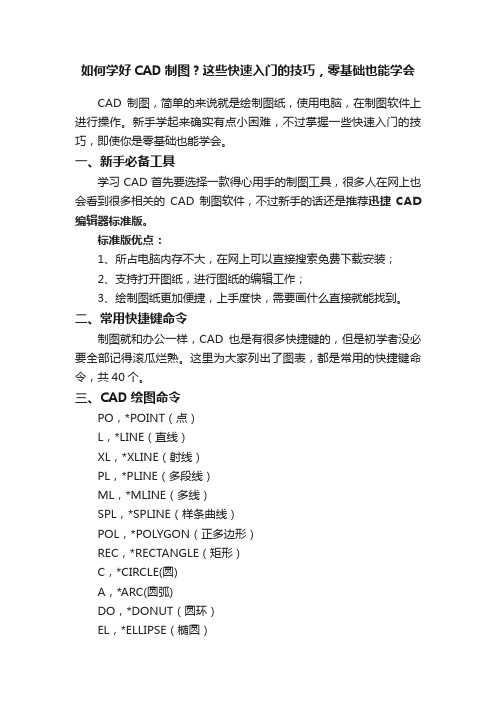
如何学好CAD制图?这些快速入门的技巧,零基础也能学会CAD制图,简单的来说就是绘制图纸,使用电脑,在制图软件上进行操作。
新手学起来确实有点小困难,不过掌握一些快速入门的技巧,即使你是零基础也能学会。
一、新手必备工具学习CAD首先要选择一款得心用手的制图工具,很多人在网上也会看到很多相关的CAD制图软件,不过新手的话还是推荐迅捷CAD 编辑器标准版。
标准版优点:1、所占电脑内存不大,在网上可以直接搜索免费下载安装;2、支持打开图纸,进行图纸的编辑工作;3、绘制图纸更加便捷,上手度快,需要画什么直接就能找到。
二、常用快捷键命令制图就和办公一样,CAD也是有很多快捷键的,但是初学者没必要全部记得滚瓜烂熟。
这里为大家列出了图表,都是常用的快捷键命令,共40个。
三、CAD绘图命令PO,*POINT(点)L,*LINE(直线)XL,*XLINE(射线)PL,*PLINE(多段线)ML,*MLINE(多线)SPL,*SPLINE(样条曲线)POL,*POLYGON(正多边形)REC,*RECTANGLE(矩形)C,*CIRCLE(圆)A,*ARC(圆弧)DO,*DONUT(圆环)EL,*ELLIPSE(椭圆)REG,*REGION(面域)MT,*MTEXT(多行文本)T,*MTEXT(多行文本)B,*BLOCK(块定义)I,*INSERT(插入块)W,*WBLOCK(定义块文件)DIV,*DIVIDE(等分)ME,*MEASURE(定距等分)H,*BHATCH(填充)四、了解图层用途1、控制图形的显示,比如建筑平面图,我可以把家具、电气、进排水、暧通等全部画在一张图的不同图层里,这样我要打印时,就可以通过控制图层的显示与否,来打某张需要的图纸。
2、控制图形的修改,可以把某个图层锁住,那么在修改图纸的时候,就不用担心动了不该动的东西了,还可以冻结、隐藏的等。
3、图层可以设定颜色、线型、线宽,这就给我们很大的方便,我们可以在不同的图层画不不同的东西,而不必一个个去设置这些特性了。
三天学好CAD的学法
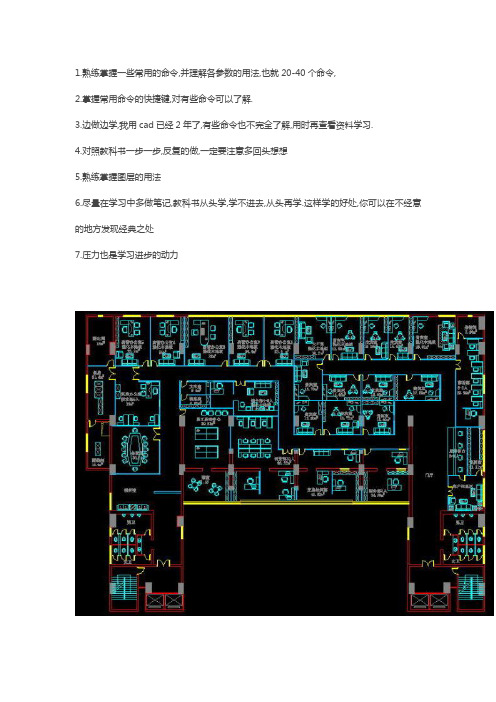
1.熟练掌握一些常用的命令,并理解各参数的用法,也就20-40个命令,
2.掌握常用命令的快捷键,对有些命令可以了解.
3.边做边学,我用cad已经2年了,有些命令也不完全了解,用时再查看资料学习.
4.对照教科书一步一步,反复的做,一定要注意多回头想想
5.熟练掌握图层的用法
6.尽量在学习中多做笔记,教科书从头学,学不进去,从头再学.这样学的好处,你可以在不经意的地方发现经典之处
7.压力也是学习进步的动力
CAD快捷键:
A 圆弧
B 创建块
C 圆
D 标注样式管理器
E 删除
F 圆角
G 群组
H 图案填充
I 插入块
L 直线
M 移动
O 偏移
P 平移
S 拉伸
W 外部块
V 视图对话框
X 分解
Z 显示缩放
co 复制
MI 镜像
AR 阵列
RO 旋转
SC 比例
LE 引线管理器EX 延伸
TR 修剪
ST 文字样式管理器DT 单行文字
PO 单点
XL 参照线
ML 多线
PL 多段线
POL 多边形REC 矩形
SPL 样条曲线
EL 椭圆
CH 特性
CHA 倒角
BR 打断
AREA 面积
ID 点坐标
MA 特性匹配MASSPROP 质量特性LS 列表显示
TIME 时间SETTVAR 设置变量LA 图层
COLOR 颜色
LT 线型管理
LW 线宽管理
UN 单位管理
TH 厚度。
CAD零基础入门自学教程
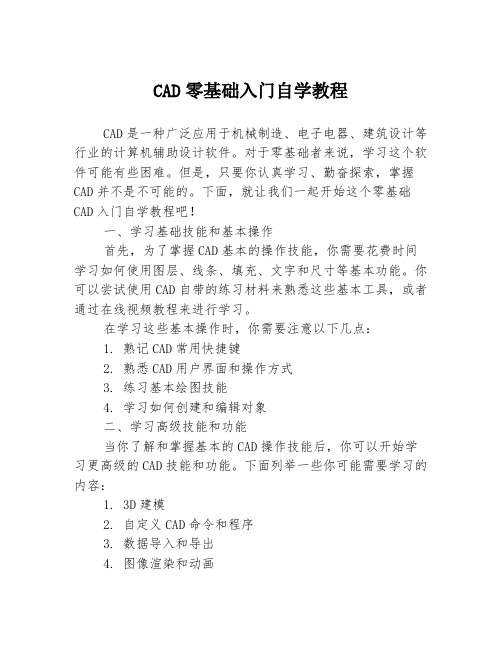
CAD零基础入门自学教程CAD是一种广泛应用于机械制造、电子电器、建筑设计等行业的计算机辅助设计软件。
对于零基础者来说,学习这个软件可能有些困难。
但是,只要你认真学习、勤奋探索,掌握CAD并不是不可能的。
下面,就让我们一起开始这个零基础CAD入门自学教程吧!一、学习基础技能和基本操作首先,为了掌握CAD基本的操作技能,你需要花费时间学习如何使用图层、线条、填充、文字和尺寸等基本功能。
你可以尝试使用CAD自带的练习材料来熟悉这些基本工具,或者通过在线视频教程来进行学习。
在学习这些基本操作时,你需要注意以下几点:1. 熟记CAD常用快捷键2. 熟悉CAD用户界面和操作方式3. 练习基本绘图技能4. 学习如何创建和编辑对象二、学习高级技能和功能当你了解和掌握基本的CAD操作技能后,你可以开始学习更高级的CAD技能和功能。
下面列举一些你可能需要学习的内容:1. 3D建模2. 自定义CAD命令和程序3. 数据导入和导出4. 图像渲染和动画要学习这些高级技能,你可以加入CAD社区或参加培训班,通过研究相关文档,如CAD用户手册为自己制定一个学习计划。
当你先学习好基础知识后,这些高级内容也会变得更容易理解。
三、练习和实践理论和操作技能的学习是CAD入门的必要步骤,但是,如果你没有机会将这些技能应用于实际工作中,那么学习的效果可能差强人意。
为了练习和实践,你可以尝试制作一些简单的CAD图纸或模型。
这不仅可以帮助你掌握一些重要的技能,还可以帮助你理解CAD设计和制造的实际流程。
你可以参考一些已经存在的CAD图纸,或根据你的实际需求制作新的模型。
在此过程中,你不断的练习CAD操作技能,同时也可以练习你的创造力和实际设计能力。
四、不断学习和发展CAD是一个一直在发展的软件,在学习和实践中,你需要时刻关注最新的软件更新和开发,保持学习的热情和动力。
此外,你还可以参加CAD设计大赛、技艺展示和社交活动等,与其他CAD用户交流经验,分享你的学习和实践成果。
个让你成为CAD设计高手的专业技巧
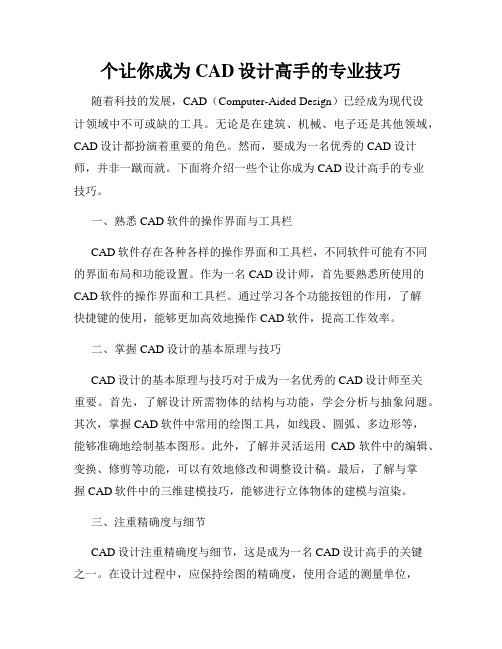
个让你成为CAD设计高手的专业技巧随着科技的发展,CAD(Computer-Aided Design)已经成为现代设计领域中不可或缺的工具。
无论是在建筑、机械、电子还是其他领域,CAD设计都扮演着重要的角色。
然而,要成为一名优秀的CAD设计师,并非一蹴而就。
下面将介绍一些个让你成为CAD设计高手的专业技巧。
一、熟悉CAD软件的操作界面与工具栏CAD软件存在各种各样的操作界面和工具栏,不同软件可能有不同的界面布局和功能设置。
作为一名CAD设计师,首先要熟悉所使用的CAD软件的操作界面和工具栏。
通过学习各个功能按钮的作用,了解快捷键的使用,能够更加高效地操作CAD软件,提高工作效率。
二、掌握CAD设计的基本原理与技巧CAD设计的基本原理与技巧对于成为一名优秀的CAD设计师至关重要。
首先,了解设计所需物体的结构与功能,学会分析与抽象问题。
其次,掌握CAD软件中常用的绘图工具,如线段、圆弧、多边形等,能够准确地绘制基本图形。
此外,了解并灵活运用CAD软件中的编辑、变换、修剪等功能,可以有效地修改和调整设计稿。
最后,了解与掌握CAD软件中的三维建模技巧,能够进行立体物体的建模与渲染。
三、注重精确度与细节CAD设计注重精确度与细节,这是成为一名CAD设计高手的关键之一。
在设计过程中,应保持绘图的精确度,使用合适的测量单位,准确绘制线段长度、角度等参数,并对设计稿进行详细标注。
此外,应注重绘图细节,如绘制平滑的曲线、调整线条的粗细、添加阴影效果等,使设计稿更加生动逼真。
四、保持良好的组织与命名习惯在CAD设计过程中,不可避免地会涉及到大量的图层、组件和工具。
为了提高设计效率,并方便后续的修改和编辑,建议养成良好的组织与命名习惯。
合理地分配图层、组织设计元素,使用明确的命名规范,可以快速地查找和编辑所需的对象,避免混乱和错误。
五、不断学习与实践CAD设计是一个不断学习和实践的过程。
只有持续地学习新的CAD技术和软件功能,才能不断提高自己的设计水平。
CAD入门学习教程
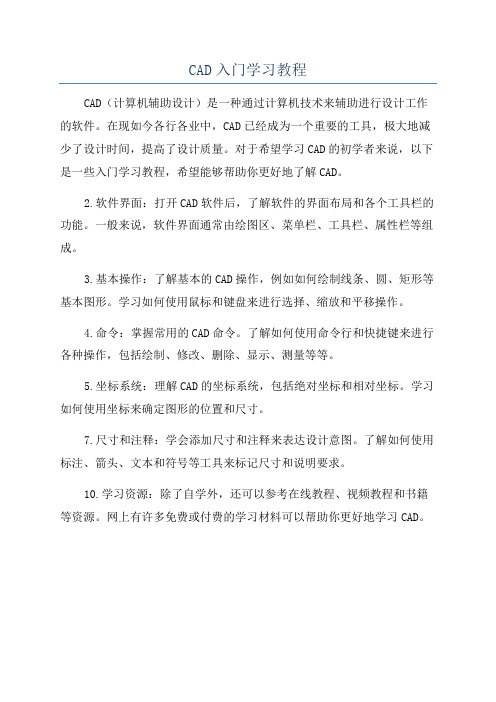
CAD入门学习教程
CAD(计算机辅助设计)是一种通过计算机技术来辅助进行设计工作的软件。
在现如今各行各业中,CAD已经成为一个重要的工具,极大地减少了设计时间,提高了设计质量。
对于希望学习CAD的初学者来说,以下是一些入门学习教程,希望能够帮助你更好地了解CAD。
2.软件界面:打开CAD软件后,了解软件的界面布局和各个工具栏的功能。
一般来说,软件界面通常由绘图区、菜单栏、工具栏、属性栏等组成。
3.基本操作:了解基本的CAD操作,例如如何绘制线条、圆、矩形等基本图形。
学习如何使用鼠标和键盘来进行选择、缩放和平移操作。
4.命令:掌握常用的CAD命令。
了解如何使用命令行和快捷键来进行各种操作,包括绘制、修改、删除、显示、测量等等。
5.坐标系统:理解CAD的坐标系统,包括绝对坐标和相对坐标。
学习如何使用坐标来确定图形的位置和尺寸。
7.尺寸和注释:学会添加尺寸和注释来表达设计意图。
了解如何使用标注、箭头、文本和符号等工具来标记尺寸和说明要求。
10.学习资源:除了自学外,还可以参考在线教程、视频教程和书籍等资源。
网上有许多免费或付费的学习材料可以帮助你更好地学习CAD。
关于CAD的学习总结(通用16篇)

关于CAD的学习总结(通用16篇)关于CAD的篇1一 .明确学习目的掌握进入和退出autocad的基本方法,熟悉用户界面,学习新建图形、绘制简单图形的操作。
掌握坐标及数据的输入方法,绘出下面所示图形,打开工具栏的方法,打开“对象捕捉”工具栏。
同时学会利用栅格绘制图形。
掌握图形文件存盘和打开的方法,设定autocad图形界限的方法,掌握绘制autocad图形的基本绘图命令熟练运用对象捕捉定点工具,精确绘制图形熟悉圆、圆弧、椭圆、椭圆弧、圆环、点等画法掌握autocad各种图形编辑命令,如复制、移动、镜像、偏移、阵列、旋转、缩放、延伸、修剪、断开、合并、对齐、圆角、倒角命令等的用法和功能了解选择图形对象的多种方法掌握设定图层的方法养成按照图层绘制不同属性对象的画图习惯。
利用图层管理图形的办法掌握在autocad图形中注写文字的方法掌握各种特殊符号的输入方法掌握标注尺寸的各种命令。
学习新建自己的标注尺寸样式,能用多种尺寸样式进行尺寸标注掌握尺寸样式的管理,能对样式不合适的尺寸进行修改,并会标注尺寸公差和形位公差。
二 .了解autocad的基本知识和基本功能 1.auto cad主要进行二维绘图与编辑:创建表格;.文字标注; 尺寸标注;参数化绘图;三维绘图与编辑;视图显示控制;各种绘图实用工具;数据库管理。
2.绘图基本设臵与操作设臵图形界限类似于手工绘图时选择绘图图纸的大小,但具有更大的灵活性。
选择“格式”|“图形界限”命令,即执行limits命令,autocad提示: 指定左下角点或 [开(on)/关(off)] <0.0000,0.0000>:(指定图形界限的左下角位臵,直接按enter 键或space键采用默认值)指定右上角点:(指定图形界限的右上角位臵). 3.设臵绘图单位格式设臵绘图的长度单位、角度单位的格式以及它们的精度。
选择“格式”|“单位”命令,即执行units命令,autocad弹出“图形单位”对话框. 4.autocad 20xx提供了强大的帮助功能,用户在绘图或开发过程中可以随时通过该功能得到相应的帮助: 绘制直线对象,如绘制线段、射线、构造线;绘制矩形和等边多边形;绘制曲线对象,如绘制圆、圆环、圆弧、椭圆及椭圆弧;设臵点的样式并绘制点对象,如绘制点、绘制定数等分点、绘制定距等分点。
零基础怎么自学CAD
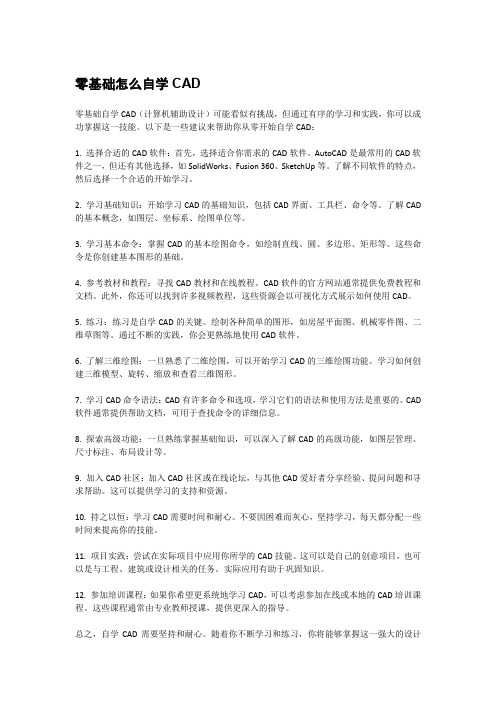
零基础怎么自学CAD零基础自学CAD(计算机辅助设计)可能看似有挑战,但通过有序的学习和实践,你可以成功掌握这一技能。
以下是一些建议来帮助你从零开始自学CAD:1. 选择合适的CAD软件:首先,选择适合你需求的CAD软件。
AutoCAD是最常用的CAD软件之一,但还有其他选择,如SolidWorks、Fusion 360、SketchUp等。
了解不同软件的特点,然后选择一个合适的开始学习。
2. 学习基础知识:开始学习CAD的基础知识,包括CAD界面、工具栏、命令等。
了解CAD 的基本概念,如图层、坐标系、绘图单位等。
3. 学习基本命令:掌握CAD的基本绘图命令,如绘制直线、圆、多边形、矩形等。
这些命令是你创建基本图形的基础。
4. 参考教材和教程:寻找CAD教材和在线教程。
CAD软件的官方网站通常提供免费教程和文档。
此外,你还可以找到许多视频教程,这些资源会以可视化方式展示如何使用CAD。
5. 练习:练习是自学CAD的关键。
绘制各种简单的图形,如房屋平面图、机械零件图、二维草图等。
通过不断的实践,你会更熟练地使用CAD软件。
6. 了解三维绘图:一旦熟悉了二维绘图,可以开始学习CAD的三维绘图功能。
学习如何创建三维模型、旋转、缩放和查看三维图形。
7. 学习CAD命令语法:CAD有许多命令和选项,学习它们的语法和使用方法是重要的。
CAD 软件通常提供帮助文档,可用于查找命令的详细信息。
8. 探索高级功能:一旦熟练掌握基础知识,可以深入了解CAD的高级功能,如图层管理、尺寸标注、布局设计等。
9. 加入CAD社区:加入CAD社区或在线论坛,与其他CAD爱好者分享经验、提问问题和寻求帮助。
这可以提供学习的支持和资源。
10. 持之以恒:学习CAD需要时间和耐心。
不要因困难而灰心,坚持学习,每天都分配一些时间来提高你的技能。
11. 项目实践:尝试在实际项目中应用你所学的CAD技能。
这可以是自己的创意项目,也可以是与工程、建筑或设计相关的任务。
精通CAD的10个技巧 从入门到高级

精通CAD的10个技巧:从入门到高级CAD(计算机辅助设计)软件是现代工程设计中不可或缺的工具之一。
它可以帮助工程师和设计师以更高效和精确的方式创建图纸和模型。
无论您是初学者还是有一定经验的CAD用户,下面是10个精通CAD的技巧,帮助您从入门到高级的使用。
1. 控制视图:熟悉CAD软件中的视图控制功能是非常重要的。
学会使用缩放、平移和旋转等操作来调整和查看图纸或模型,可以提高您的工作效率。
快捷键和鼠标操作是掌握这些技巧的关键。
2. 利用层:将图形元素组织到不同的层中可以更好地管理和控制绘图。
合理设置和使用层,可以简化图纸的修改和管理过程。
确保为每个图层分配适当的颜色和线型,以便更清晰地看到图形。
3. 使用块:块是重复使用的图形元素,如标准符号、常见图标等。
将这些元素定义为块,并在需要时插入,可以大幅简化绘图过程。
了解块编辑和属性定义等相关工具,将帮助您更高效地使用块。
4. 学会使用快捷键:熟悉并使用CAD软件中的快捷键将极大地提升您的绘图速度。
通过学习和记忆常用操作的快捷键,您不再需要频繁切换到菜单栏或工具栏,大大提高了工作流程的连续性。
5. 制图标准:CAD软件使用的是标准的图形符号和尺寸约定。
了解并应用所使用的制图标准,如ISO标准或ASME标准,可以确保您的绘图和设计在全球范围内都能被正确理解和使用。
6. 设备和模板:配置好适用于您所从事领域的设备和模板是一项重要任务。
根据需要设置图纸的比例、尺寸和单位,以及自定义缺省图层和图形样式等。
将您经常使用的设置保存为模板,将极大地减少创建新图纸时的时间和工作量。
7. 使用 CAD 工具组:CAD软件通常提供许多强大的设计工具和功能。
学会使用绘制线段、多边形、圆弧等基本工具,以及构建复杂曲线和曲面的高级工具,这将增强您的设计能力。
8. 尺寸和注释:尺寸和注释是绘图中必不可少的部分。
确保准确、规范和清晰地标注尺寸和注释,以便其他人能理解您的设计意图。
- 1、下载文档前请自行甄别文档内容的完整性,平台不提供额外的编辑、内容补充、找答案等附加服务。
- 2、"仅部分预览"的文档,不可在线预览部分如存在完整性等问题,可反馈申请退款(可完整预览的文档不适用该条件!)。
- 3、如文档侵犯您的权益,请联系客服反馈,我们会尽快为您处理(人工客服工作时间:9:00-18:30)。
三天学好CAD的学法超赞
分享经典CAD做图,用得着就转吧
1.熟练掌握一些常用的命令,并理解各参数的用法,也就20-40个命令,
2.掌握常用命令的快捷键,对有些命令可以了解.
3.边做边学,我用cad已经2年了,有些命令也不完全了解,用时再查看资料学习.
4.对照教科书一步一步,反复的做,一定要注意多回头想想
5.熟练掌握图层的用法
6.尽量在学习中多做笔记,教科书从头学,学不进去,从头再学.这样学的好处,你可以在不经意的地方发现经典之处
7.压力也是学习进步的动力
CAD快捷键:
A 圆弧
B 创建块
C 圆
D 标注样式管理器
E 删除
F 圆角
G 群组
H 图案填充
I 插入块
L 直线
M 移动
O 偏移
P 平移
S 拉伸
W 外部块
V 视图对话框
X 分解
Z 显示缩放
T 多行文字
co 复制
MI 镜像
AR 阵列
RO 旋转
SC 比例
LE 引线管理器
EX 延伸
TR 修剪
ST 文字样式管理器
DT 单行文字
PO 单点
XL 参照线
ML 多线
PL 多段线
POL 多边形
REC 矩形
SPL 样条曲线
EL 椭圆
CH 特性
CHA 倒角
BR 打断
DI 查询距离
AREA 面积
ID 点坐标
MA 特性匹配
MASSPROP 质量特性
LS 列表显示
TIME 时间
SETTVAR 设置变量
LA 图层
COLOR 颜色
LT 线型管理
LW 线宽管理
UN 单位管理
TH 厚度
捕捉
TT 临时追踪点
FROM 从临时参照到偏移
ENDP 捕捉到圆弧或线的最近端点MID 捕捉圆弧或线的中点
INT 线、圆、圆弧的交点
APPINT 两个对象的外观交点
EXT 线、圆弧、圆的延伸线
CEN 圆弧、圆心的圆心
QUA 圆弧或圆的象限点
TAN 圆弧或圆的限象点
PER 线、圆弧、圆的重足
PAR 直线的平行线
NOD 捕捉到点对象
INS 文字、块、形、或属性的插入点
NEA 最近点捕捉 A 圆弧
B 创建块
C 圆
D 标注样式管理器
E 删除
F 圆角
G 群组
H 图案填充
I 插入块
L 直线
M 移动
O 偏移
P 平移
S 拉伸
W 外部块
V 视图对话框
X 分解
Z 显示缩放
T 多行文字
co 复制
MI 镜像
AR 阵列
RO 旋转
SC 比例
LE 引线管理器
EX 延伸
TR 修剪
ST 文字样式管理器
DT 单行文字
PO 单点
XL 参照线
ML 多线
PL 多段线
POL 多边形
REC 矩形
SPL 样条曲线
EL 椭圆
CH 特性
CHA 倒角
BR 打断
DI 查询距离
AREA 面积
ID 点坐标
MA 特性匹配
MASSPROP 质量特性LS 列表显示
TIME 时间SETTVAR 设置变量LA 图层
COLOR 颜色
LT 线型管理
LW 线宽管理
UN 单位管理
TH 厚度
标注
DLI 线型标注
DAL 对齐标注DOR 坐标标注
DDI 直径标注
DAN 角度标注QDIM 快速标注DBA 基线标注DCO 连续标注
LE 引线标注
TOL 公差标注
DLE 圆心标注
DRA 半径标注
CAL 计算器
Alt+N+Q 快速
Alt+N+L 线型
Alt+N+G 对齐
Alt+N+O 坐标
Alt+N+R 半径
Alt+N+D 直径
Alt+N+A 角度
Alt+N+B 基线
Alt+N+C 连续
Alt+N+E 引线
Alt+N+T 公差
Alt+N+M 圆心
Alt+N+Q 倾斜
Alt+N+S 样式
Alt+N+V 替代
Alt+N+U 更新
F1: 获取帮助
F2: 实现作图窗和文本窗口的切换
F3: 控制是否实现对象自动捕捉
F4: 数字化仪控制
F5: 等轴测平面切换
F6: 控制状态行上坐标的显示方式
F7: 栅格显示模式控制
F8: 正交模式控制
F9: 栅格捕捉模式控制
F10: 极轴模式控制
F11: 对象追踪式控制
Ctrl+B: 栅格捕捉模式控制(F9)
Ctrl+C: 将选择的对象复制到剪切板上Ctrl+F: 控制是否实现对象自动捕捉(f3) Ctrl+G: 栅格显示模式控制(F7)
Ctrl+J: 重复执行上一步命令
Ctrl+K: 超级链接
Ctrl+N: 新建图形文件
Ctrl+M: 打开选项对话框
AA: 测量区域和周长(area)
AL: 对齐(align)
AR: 阵列(array)
AP: 加载*lsp程系
AV: 打开视图对话框(dsviewer)
SE: 打开对相自动捕捉对话框
ST: 打开字体设置对话框(style)
SO: 绘制二围面( 2d solid)
SP: 拼音的校核(spell)
SC: 缩放比例 (scale)
SN: 栅格捕捉模式设置(snap)
DT: 文本的设置(dtext)
DI: 测量两点间的距离
OI:插入外部对相
Ctrl+1: 打开特性对话框
Ctrl+2: 打开图象资源管理器
Ctrl+6: 打开图象数据原子
Ctrl+O: 打开图象文件
Ctrl+P: 打开打印对说框
Ctrl+S: 保存文件
Ctrl+U: 极轴模式控制(F10)
Ctrl+v: 粘贴剪贴板上的内容
Ctrl+W: 对象追踪式控制(F11)
Ctrl+X: 剪切所选择的内容
Ctrl+Y: 重做
Ctrl+Z: 取消前一步的操作
ET服装CAD打推系统快捷键
点模式:
F4:要素点模式F5:任意点模式F5:智能点模式
显示:
F6、V:全屏显示F7、B:单屏全屏显示F8:关闭所有皮尺显示
F9:显示分类对话框F10:前画面F11:显示隐藏后的裁片
F12:关闭英寸白圈表示X:缩小Z:放大
C:视图查询Shift+滚轮:按鼠标指定位置放缩,向上放大向下缩
小
工具面板切换:
Alt+Q:打版工具与放码工具切换Alt+W或Alt+E:专业工具与测量工具切
换
功能:
~:智能工具Enter:输入偏移Alt+A:裁片平移Backspace:退点:切换到计算器输入
Alt+V:切换打推
框
Alt+S:刷新缝边Alt+D:快速刷新Alt+Z:放码展开
Alt+X:基础号显示Alt+C:移动点规则
辅助线:
Alt+1:添加水平垂直于屏幕的辅助线Alt+2:添加水平垂直于要素的辅助线测量工具:
Ctrl+1:皮尺测量Ctrl+2:要素长度测量Ctrl+3:两点测量
Ctrl+6:角度测量
Ctrl+4:拼合检查Ctrl+5:要素上两点拼合检
查
其他:
Ctrl+Z:Undo 撤销Ctrl+X:Redo 重复
Ctrl+S:保存Page up:切换到点输入框
空格:所有输入框数值清零Page down:切换到数值输入框
ET服装CAD排料系统快捷键。
